Khắc phục: Tôi không thể tắt Tìm kiếm thịnh hành trên Google

Nếu bạn không thể tắt các tìm kiếm thịnh hành trên Google Chrome, hãy thử các phương pháp như xóa bộ nhớ cache, chặn cookie và cập nhật trình duyệt.
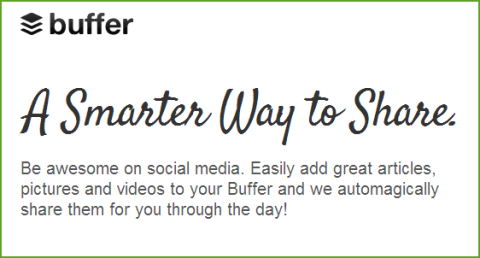
Nhiều phương tiện truyền thông xã hội đã được tạo ra bằng cách sử dụng nó vào những giờ chính xác trong ngày để tối đa hóa năng suất của nó. Thậm chí có những ứng dụng như Timely và Hootsuite (trong số nhiều ứng dụng) sẽ thực hiện công việc tìm ra thời gian tối ưu bằng cách phân tích 199 tweet trong quá khứ của bạn. Họ thậm chí còn đăng các tweet cho bạn. Nhưng tôi đang tìm kiếm một giải pháp toàn diện hơn sẽ giúp tôi lên lịch cập nhật một cách hiệu quả trên Twitter , Facebook và LinkedIn . Tôi đã xem qua Buffer mà tôi đã chọn qua Hootsuite để xử lý nhiều hồ sơ xã hội của tôi và quản lý lập lịch tin nhắn của tôi.
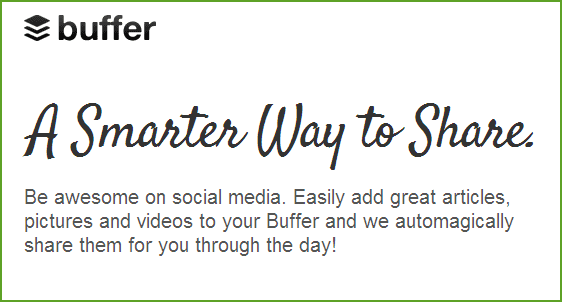
Cả Buffer và Hootsuite đều có các gói thương mại và miễn phí. Mặc dù các gói miễn phí có giới hạn, chúng đủ để xử lý một loạt tin nhắn bình thường. Gói miễn phí bao gồm 10 bài đăng mỗi ngày, với 1 tài khoản Twitter, 1 Facebook và 1 tài khoản LinkedIn.
Cũng đọc: Cách lên lịch đăng bài trên Google+ (hoặc Google Plus) có Chia sẻ
Bạn có thể đăng nhập vào Buffer bằng tài khoản Facebook, Twitter hoặc LinkedIn của mình. Buffer có các tiện ích bổ sung trình duyệt cho Firefox, Chrome và Safari. Sử dụng các tiện ích bổ sung và tiện ích mở rộng này, bạn có thể chia sẻ bất kỳ trang web nào mà không cần đăng nhập vào một ứng dụng khách riêng biệt. Tất cả những gì bạn phải làm là nhấp vào nút Buffer khi bạn đang ở trên trang web mà bạn muốn chia sẻ.

Hộp thoại Buffer bật lên như trên với liên kết trang. Bạn có thể thêm tin nhắn, nhận xét, ảnh hoặc văn bản đã chọn của riêng mình từ trang web. Thông báo này có thể được đăng ngay lập tức hoặc được lưu trữ trong Buffer cho đến thời điểm đăng tiếp theo.
Điều chỉnh thời gian lên lịch của bạn cho các bài đăng
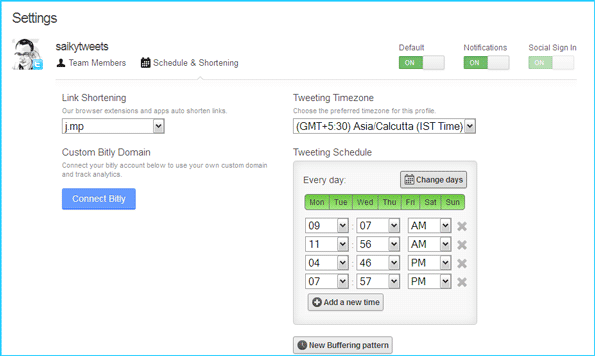
Bộ đệm cung cấp cho bạn bốn mẫu thời gian mặc định theo bốn thời điểm sử dụng nhiều trong ngày. Như bạn có thể thấy từ màn hình ở trên, bạn có thể thay đổi chúng và đặt các mẫu của riêng mình bằng cách nhấp vào Mẫu đệm mới . Lịch biểu có thể được cấu hình cho hàng ngày hoặc cho các ngày khác nhau trong tuần với thời gian khác nhau. Bạn cũng có thể tạo một mẫu đệm để đặt nó hoạt động ít hơn vào những ngày nhất định. Ví dụ - vào cuối tuần.
Vì vậy, trong trường hợp bạn không gửi tin nhắn đi ngay lập tức, bạn có thể xếp hàng đợi (đệm) mười tin nhắn một lúc mỗi ngày và gửi chúng theo lịch trình đặt trước.
Quản lý bộ đệm của bạn
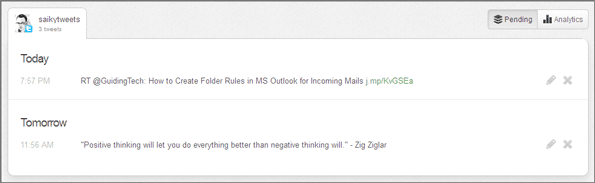
Trang tổng quan là nơi hoàn thành tất cả. Bạn có thể xem toàn bộ danh sách thư đã xếp hàng của mình tại đây. Chỉnh sửa hoặc xóa chúng nếu bạn muốn. Bạn cũng có thể đặt hàng lại hoặc đăng chúng ngay lập tức. Cũng có một phần phân tích cho phép bạn phân tích hoạt động tweet và nhắn tin của mình qua Buffer.
Bộ đệm ở khắp mọi nơi… không phô trương
Ngoài nút trình duyệt, Buffer cũng giới thiệu một ứng dụng và tiện ích mở rộng không phô trương cho nhiều loại ứng dụng (23 ứng dụng cuối cùng).
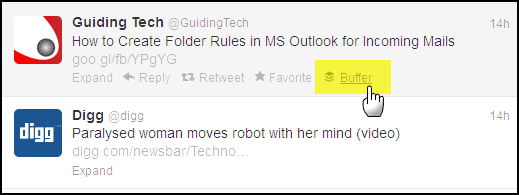
Nhìn vào Bộ đệm qua Email một nơi bạn có thể sử dụng tài khoản email của mình để thêm vào bộ đệm của mình. Nó là siêu đơn giản.
Dưới đây là một cái nhìn sơ lược về một vài trong số chúng -
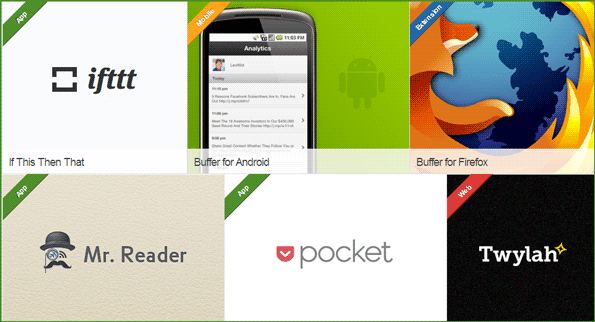
Buffer là một ứng dụng quản lý mạng xã hội đơn giản giúp bạn không được kết nối thường xuyên hơn. Bạn có thể lên lịch cho các tweet và tin nhắn của mình khi bạn không có quá nhiều thứ trên đĩa. Bộ đệm sẽ gửi chúng cho bạn.
Bạn có nghĩ rằng Buffer mang đến cho bạn một cách mới để cập nhật mạng xã hội của bạn không? Nói với chúng tôi.
Nếu bạn không thể tắt các tìm kiếm thịnh hành trên Google Chrome, hãy thử các phương pháp như xóa bộ nhớ cache, chặn cookie và cập nhật trình duyệt.
Dưới đây là cách bạn có thể tận dụng tối đa Microsoft Rewards trên Windows, Xbox, Mobile, mua sắm, v.v.
Nếu bạn không thể dán dữ liệu tổ chức của mình vào một ứng dụng nhất định, hãy lưu tệp có vấn đề và thử dán lại dữ liệu của bạn.
Hướng dẫn chi tiết cách xóa nền khỏi tệp PDF bằng các công cụ trực tuyến và ngoại tuyến. Tối ưu hóa tài liệu PDF của bạn với các phương pháp đơn giản và hiệu quả.
Hướng dẫn chi tiết về cách bật tab dọc trong Microsoft Edge, giúp bạn duyệt web nhanh hơn và hiệu quả hơn.
Bing không chỉ đơn thuần là lựa chọn thay thế Google, mà còn có nhiều tính năng độc đáo. Dưới đây là 8 mẹo hữu ích để tìm kiếm hiệu quả hơn trên Bing.
Khám phá cách đồng bộ hóa cài đặt Windows 10 của bạn trên tất cả các thiết bị với tài khoản Microsoft để tối ưu hóa trải nghiệm người dùng.
Đang sử dụng máy chủ của công ty từ nhiều địa điểm mà bạn quan tâm trong thời gian này. Tìm hiểu cách truy cập máy chủ của công ty từ các vị trí khác nhau một cách an toàn trong bài viết này.
Blog này sẽ giúp người dùng tải xuống, cài đặt và cập nhật driver Logitech G510 để đảm bảo có thể sử dụng đầy đủ các tính năng của Bàn phím Logitech này.
Bạn có vô tình nhấp vào nút tin cậy trong cửa sổ bật lên sau khi kết nối iPhone với máy tính không? Bạn có muốn không tin tưởng vào máy tính đó không? Sau đó, chỉ cần xem qua bài viết để tìm hiểu cách không tin cậy các máy tính mà trước đây bạn đã kết nối với iPhone của mình.







